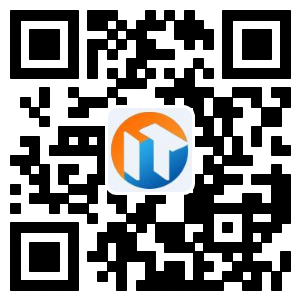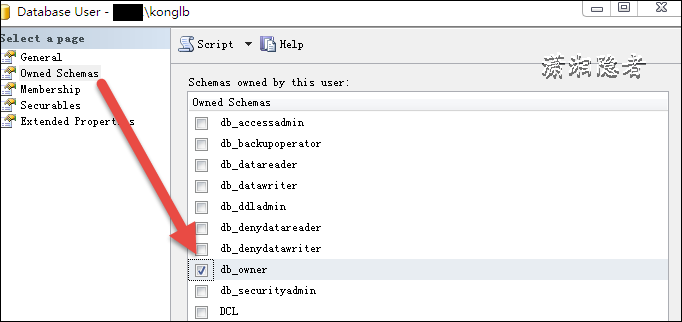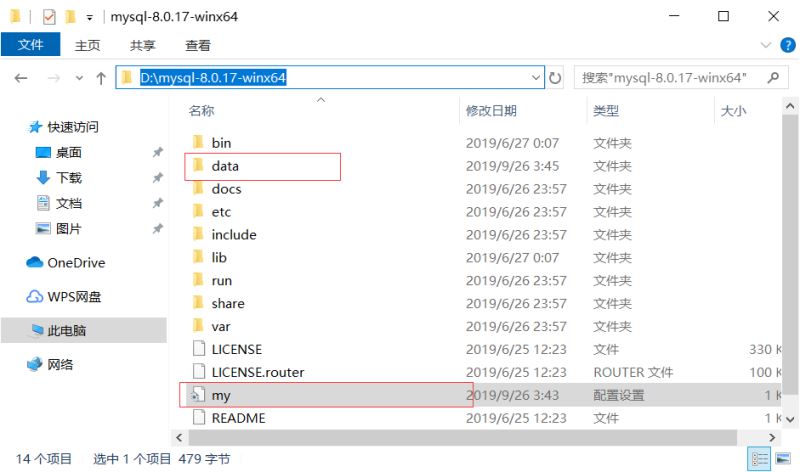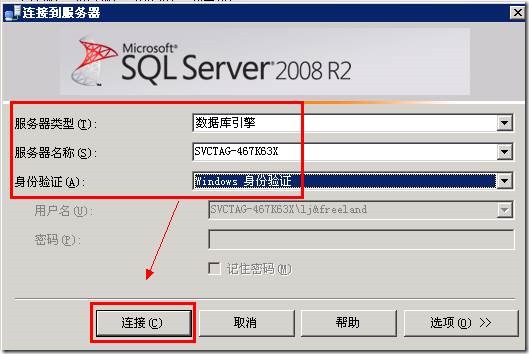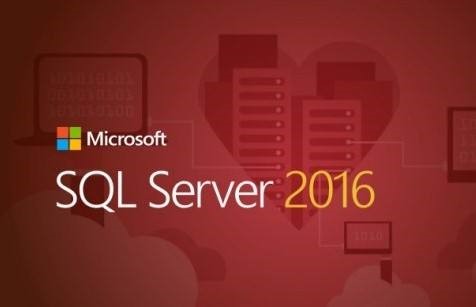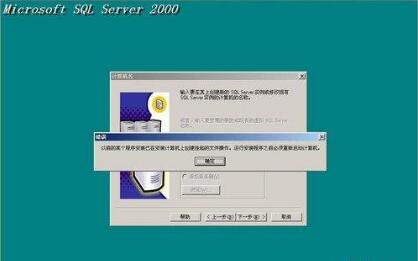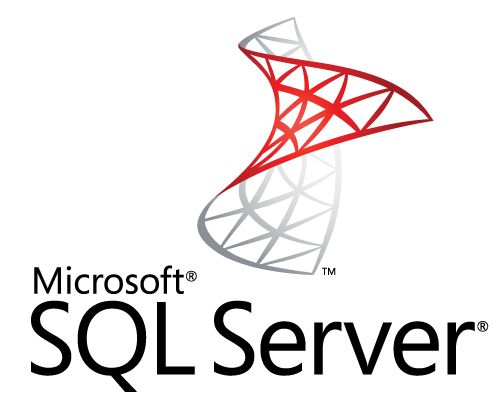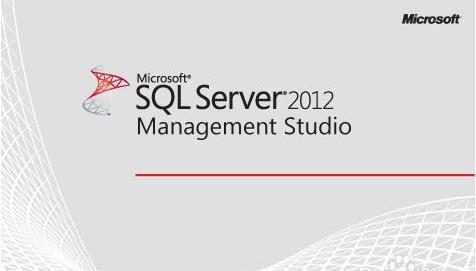文章主要給大家分享介紹了關于sql server2008調試存儲過程的完整步驟,文中通過示例代碼介紹的非常詳細,對大家的學習或者工作具有一定的參考學習價值,需要的朋友們下面隨著小編來一起學習學習吧
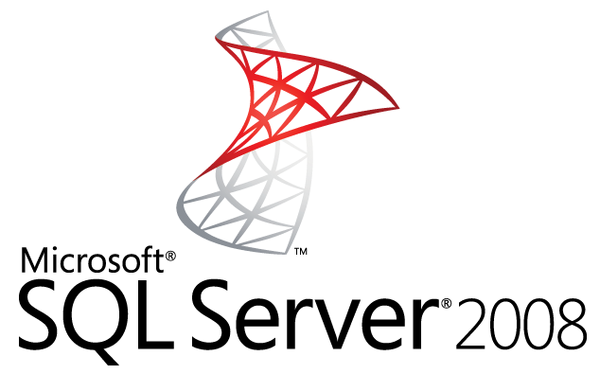
前言
SQLSERVER 2005中不知因何去掉了很重要的DEBUGGER功能,要調試,必須要安裝VS2005專業版或者更高版本。非常不方便。
還好,SQLSERVER 2008中這個很重要而且方便的功能又回來了。
不過,SQLSERVER 2008的調試功能和SQL2000的方法差別很大。SQL2000是在查詢分析器中的對象瀏覽器中選中需要調試的存儲過程,右鍵----調試---輸入參數開始調試。
sqlserver2008中則完全不同,變成了必須要在SSMS中EXEC [PROCEDURE NAME] @VAR1,@VAR2,然后點綠色三角或者點菜單中的調試---啟動調試。然后點工具欄的最右邊的單步調試或者跳出等。
本文將給大家詳細介紹關于sql server2008調試存儲過程的相關內容,下面話不多說了,來一起看看詳細的介紹吧
方法如下
1、創建所需要調試的存儲過程,并執行一下,也就是保存好 ,我要演示的存儲過程名是 “usp_Passport_GetNewDepositary”
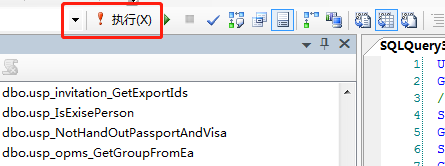
2、找到存儲過程,右鍵“執行存儲過程”,會彈出如下的界面,要輸入存儲過程所用的參數
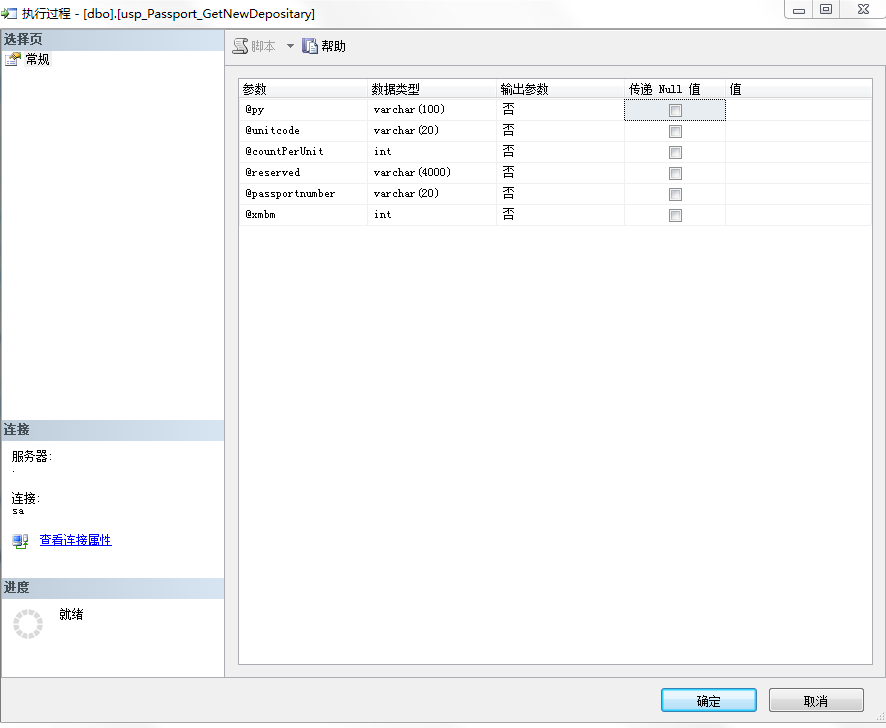
3、參數輸入后點擊確定,系統會為你生成如下的代碼到編輯器中
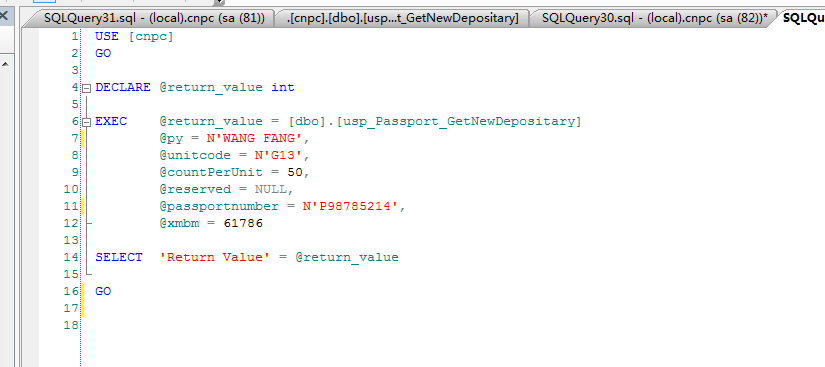
4、點擊工具條上面綠色的小三角進入調試界面,注意,這里有一個關鍵點,當代碼執行到EXEC這一行時一定要點擊“調試” ---》“逐語句”,這樣才會進到這個存儲過程中去
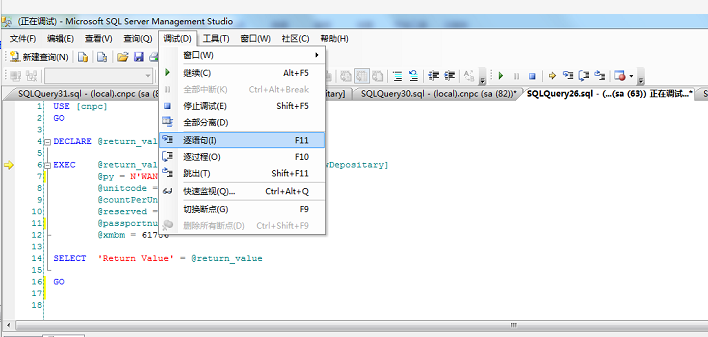
5、進去后的界面也讓大家看一下吧,可以方便的監控各參數哦
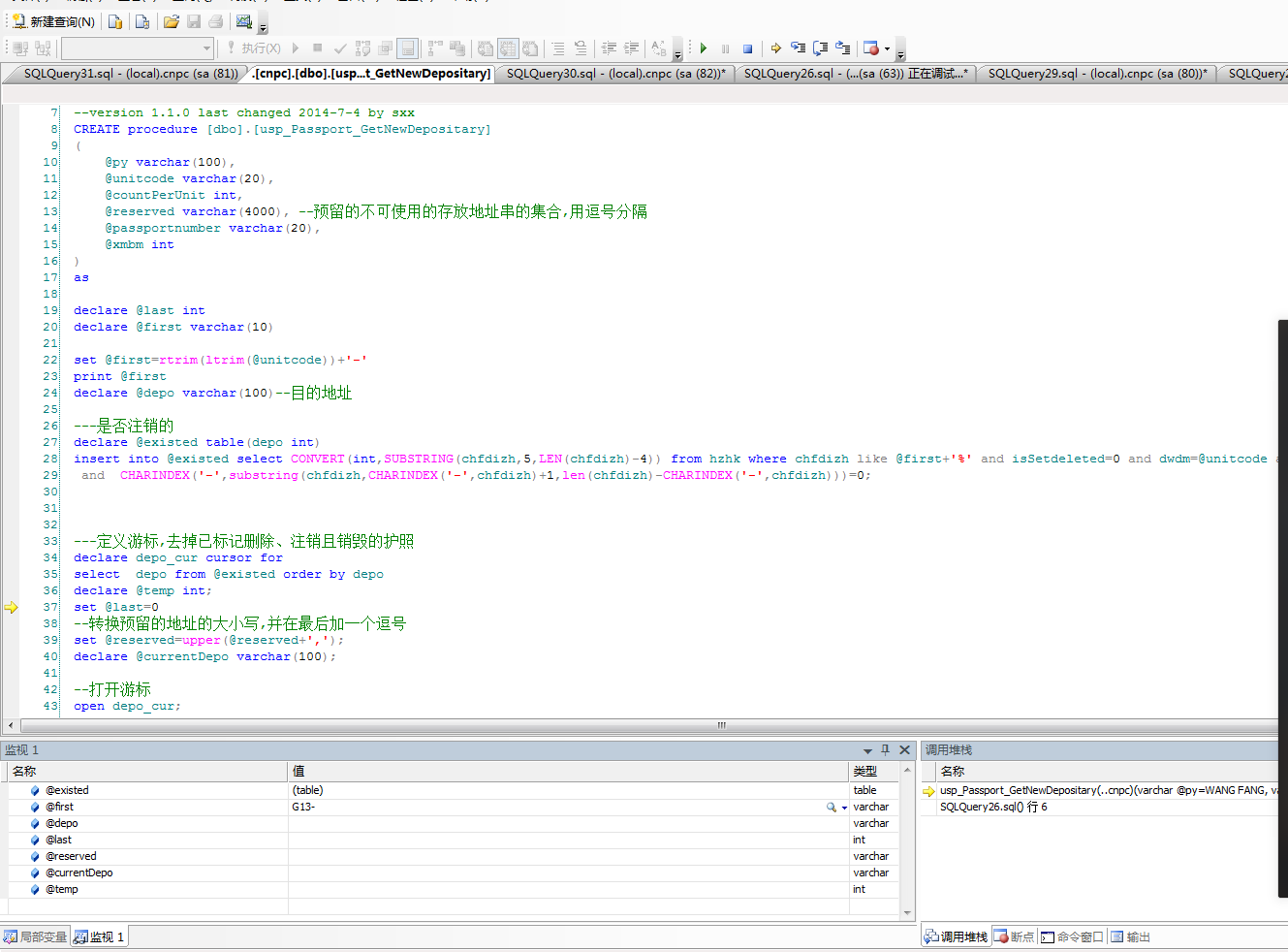
總結:
以上就是這篇文章的全部內容了,希望本文的內容對大家的學習或者工作具有一定的參考學習價值,如果有疑問大家可以留言交流,謝謝大家對腳本之家的支持。